Weverse là mạng xã hội cho phép fan và idol KPOP tương tác trực tiếp với nhau thông qua các bài đăng. Đây vốn được coi là mạng xã hội độc quyền của Big Hit, các nghệ sĩ của công ty này là BTS, TXT và mới đây là GFRIEND cũng đã đều gia nhập. Trong bài viết này, mình sẽ hướng dẫn 2 cách đăng ký, đăng nhập trên điện thoại, máy tính.
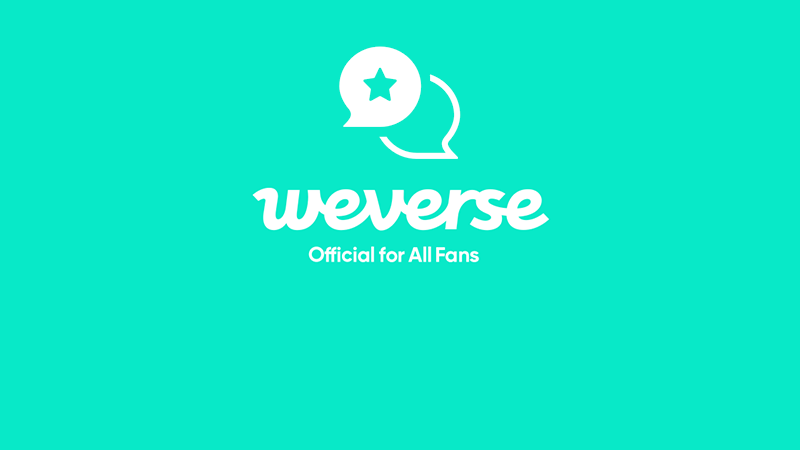
2 cách đăng ký Weverse, đăng nhập tài khoản Weverse đơn giản
I. Ưu điểm Weverse
- Giúp bạn tương tác với các sao KPOP hàn như TXT, BTS, Blackpink,…
- Giao lưu, kết bạn, trò chuyện cùng các thành viên fan KPOP khác
II. Hướng dẫn đăng ký tài khoản Weverse, đăng nhập trên điện thoại
1. Hướng dẫn nhanh
- Tải ứng dụng Weverse > Vào ứng dụng, chọn ngôn ngữ English > Nhấn Next
- Chọn Log in and Sign up > Chọn Continue with email để đăng ký Weverse
- Nhập email của bạn > Nhấn Next
- Đặt mật khẩu, nhập lại mật khẩu > Nhấn Next
- Nhập tên, chọn quốc gia tại mục “Other than South Korea“
- Chọn Agree to all để đồng ý với các điều khoản > Nhấn Next
- Vào email bạn đăng ký > Chọn thư của Weverse > Chọn Verify Email để xác minh tài khoản
- Vào lại ứng dụng Weverse
- Chọn Log in and Sign up > Chọn Continue with email
- Nhập email của bạn > Nhấn Next
- Nhập mật khẩu > Nhấn Log in để đăng nhập tài khoản Weverse
2. Hướng dẫn chi tiết
Bước 1: Tải ứng dụng Weverse > Vào ứng dụng, chọn ngôn ngữ English > Nhấn Next
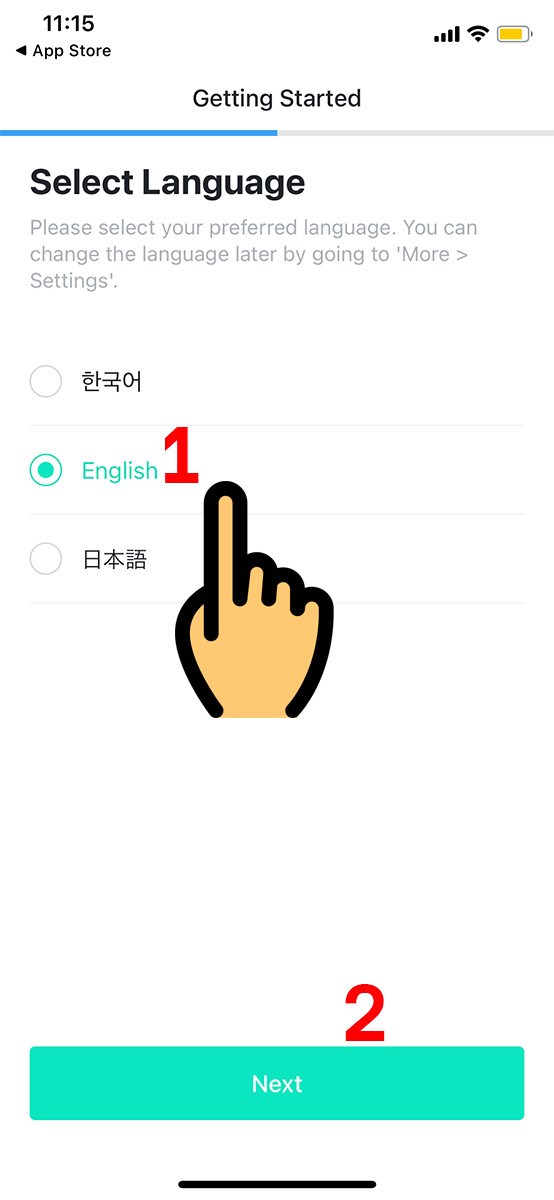
Chọn ngôn ngữ English
Bước 2: Chọn Log in and Sign up > Chọn Continue with email để đăng ký Weverse
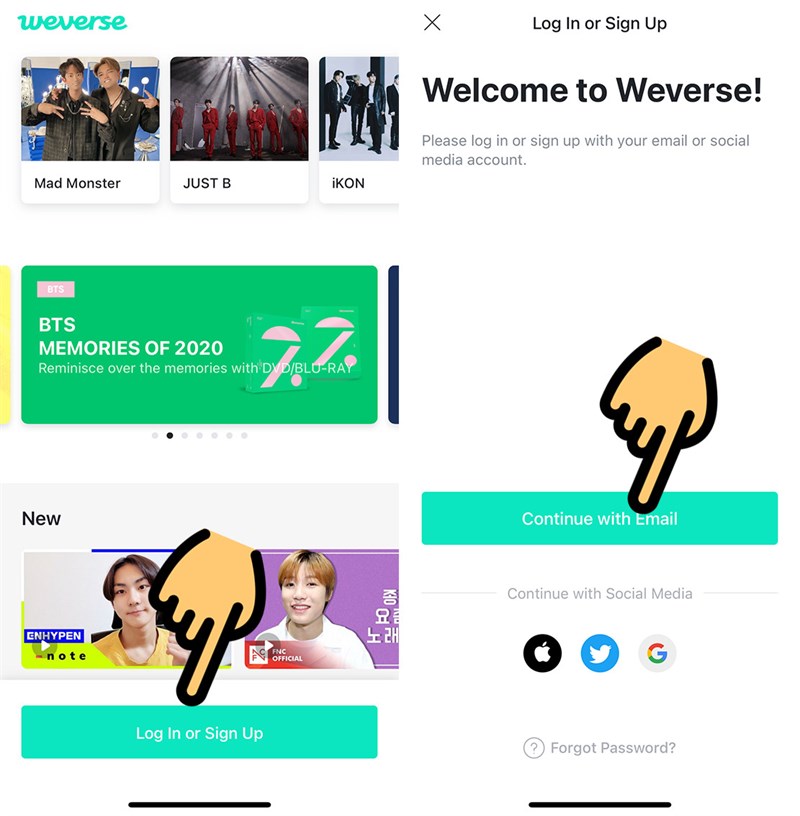
Continue with email để đăng ký Weverse
Bước 3: Nhập email của bạn > Nhấn Next
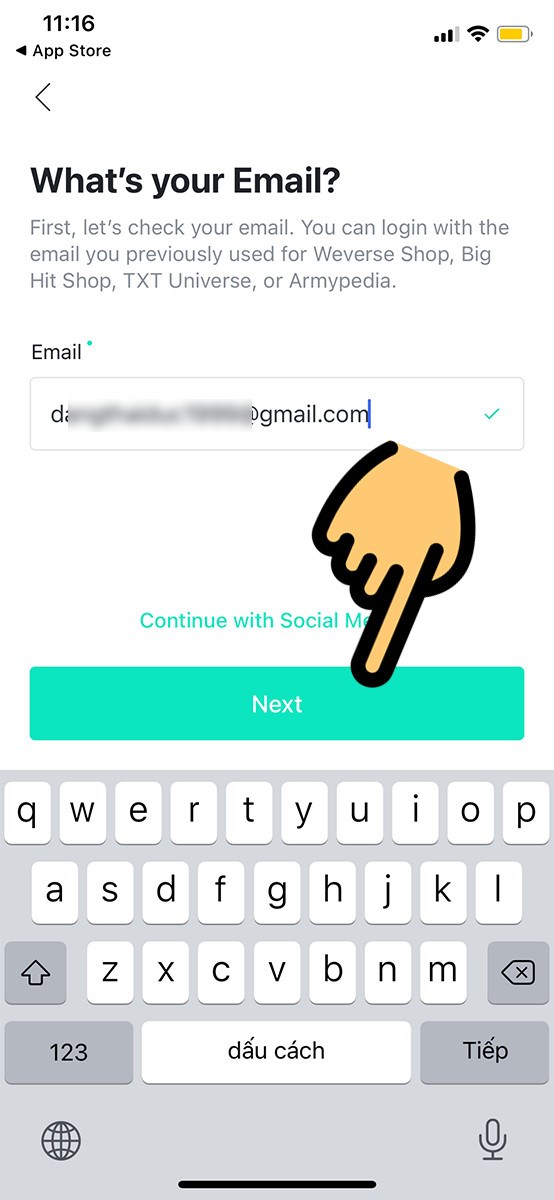
Nhập email của bạn
Bước 4: Đặt mật khẩu, nhập lại mật khẩu > Nhấn Next
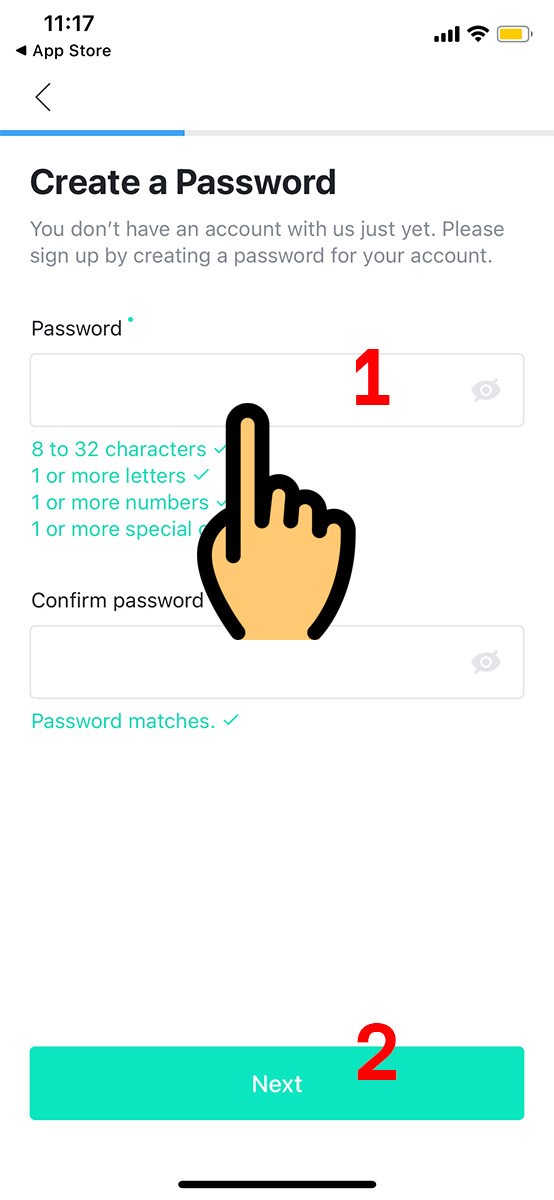
Đặt mật khẩu
Bước 5: Nhập tên, chọn quốc gia “Other than South Korea“
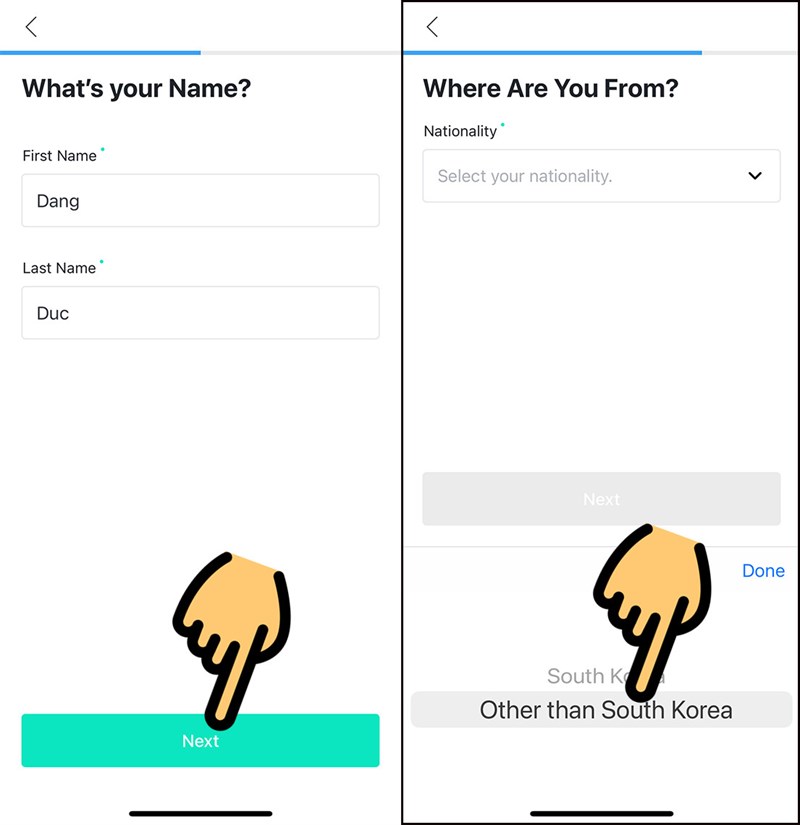
chọn quốc gia “Other than South Korea”
Bước 6: Chọn Agree to all để đồng ý với các điều khoản > Nhấn Next
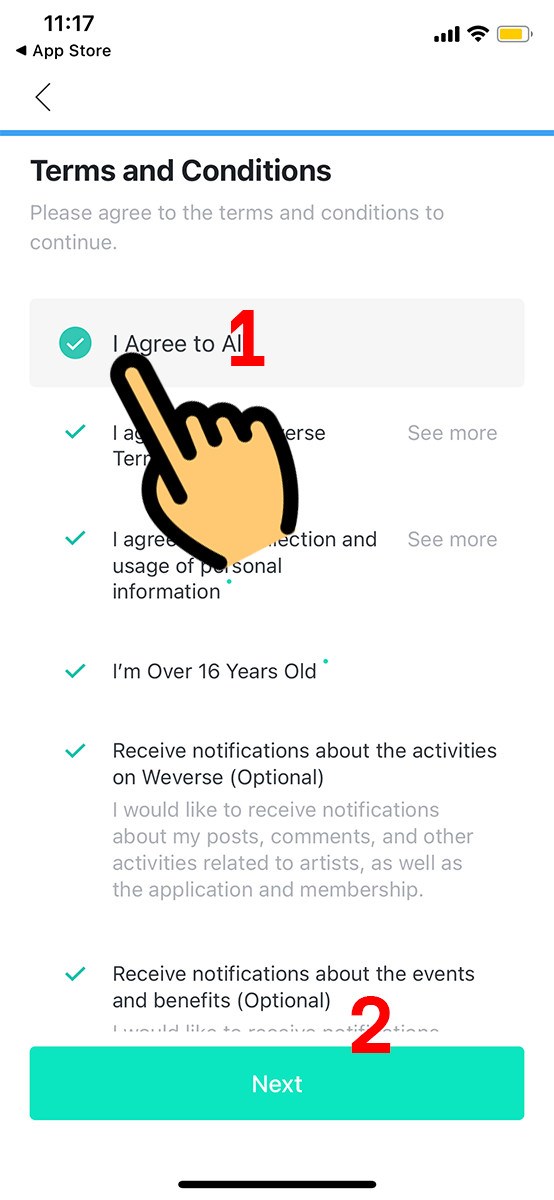
Chọn Agree to all
Bước 7: Vào email bạn đăng ký > Chọn thư của Weverse > Chọn Verify Email để xác minh tài khoản
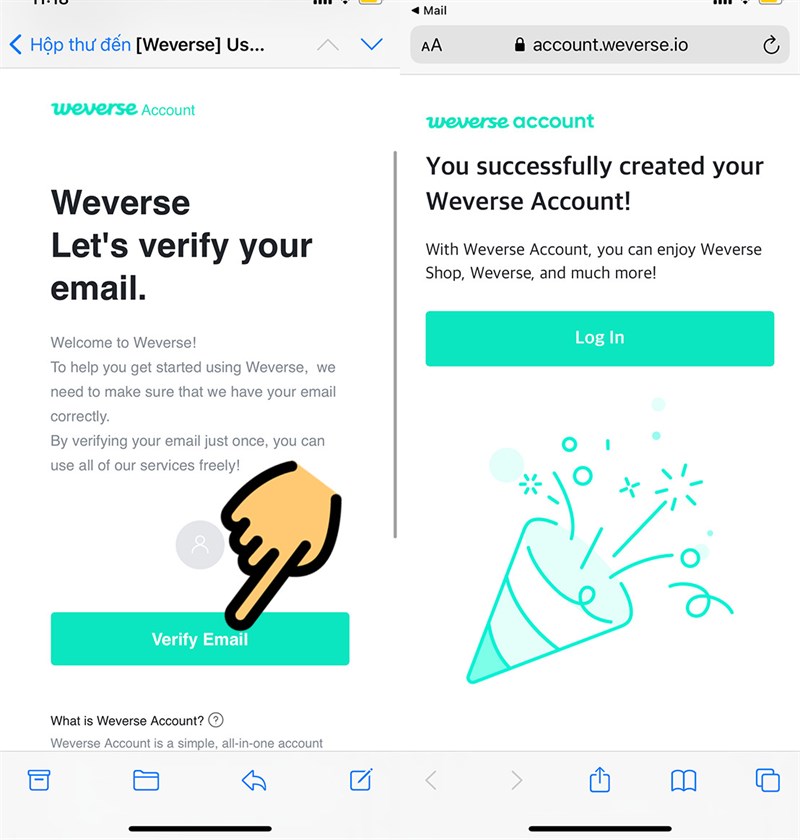
Chọn Verify Email để xác minh tài khoản
Bước 8: Vào lại ứng dụng Weverse > Chọn Log in and Sign up > Chọn Continue with email
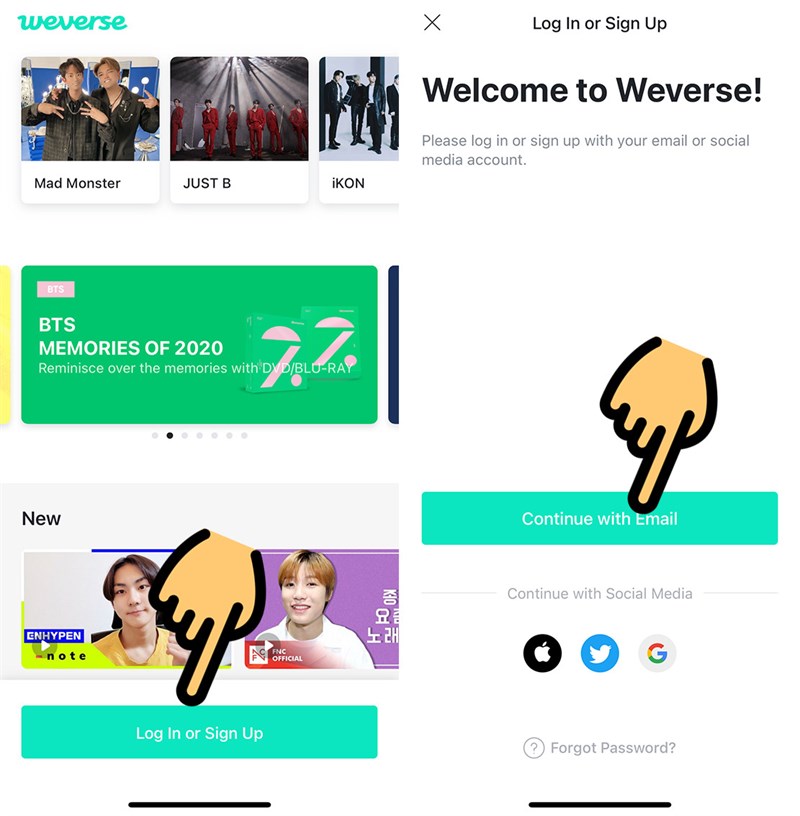
Continue with email để đăng nhập Weverse
Bước 9: Nhập email của bạn > Nhấn Next
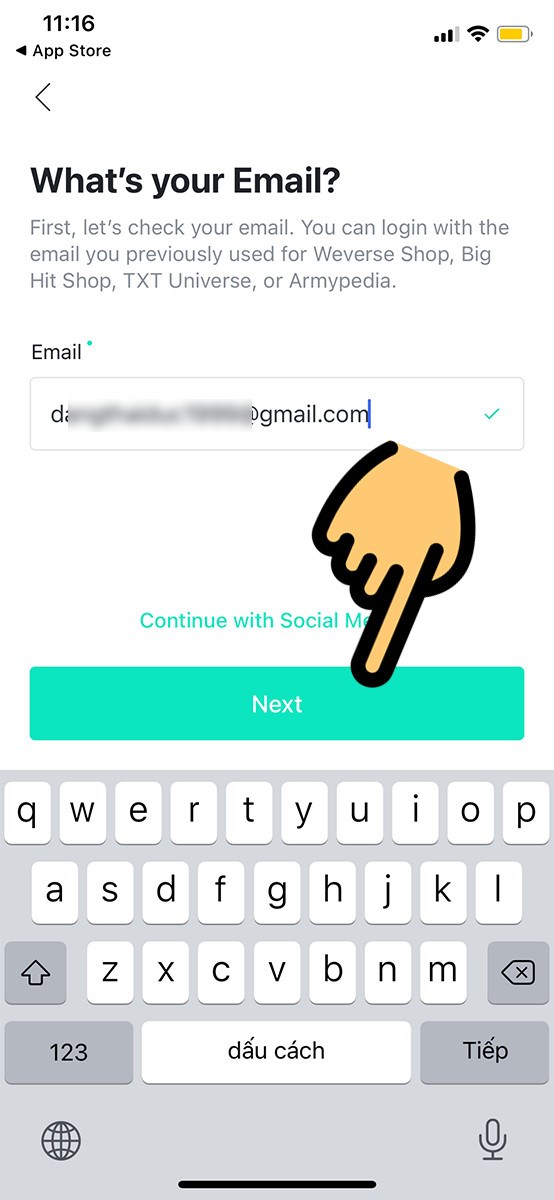
Nhập email của bạn
Bước 10: Nhập mật khẩu > Nhấn Log in để đăng nhập tài khoản Weverse
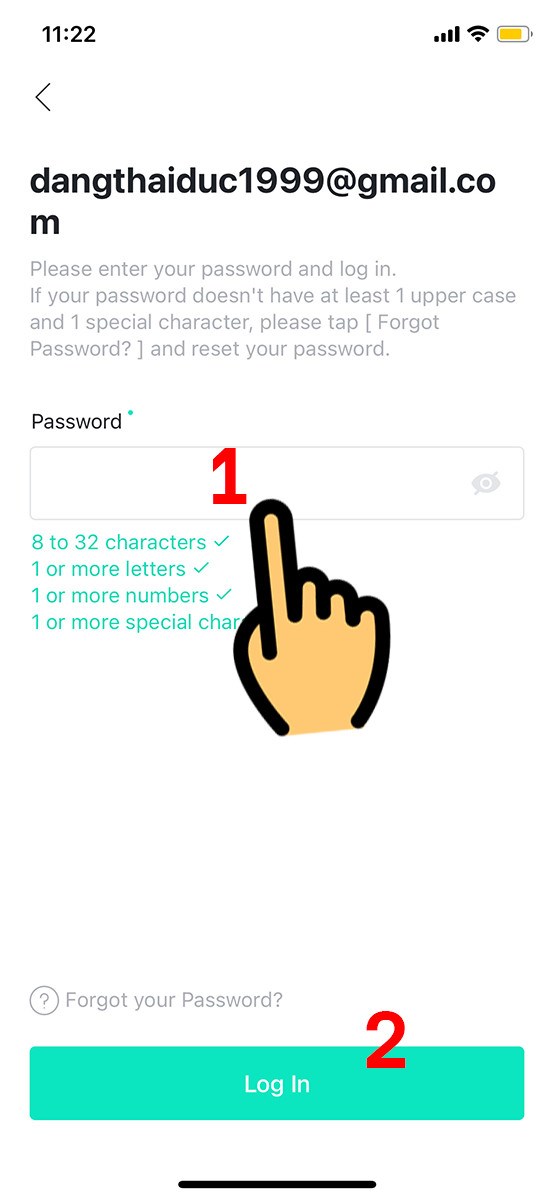
Nhấn Log in để đăng nhập tài khoản Weverse
II. Hướng dẫn đăng ký tài khoản Weverse, đăng nhập trên máy tính
1. Hướng dẫn nhanh
- Vào trang web Weverse trên trình duyệt web > Chọn Sign up
- Chọn biểu tượng Google để đăng ký Weverse
- Chọn tài khoản email > Nhấn Next
- Đặt mật khẩu, nhập lại mật khẩu > Nhấn Next
- Nhập tên, chọn quốc gia tại mục “Other than South Korea“
- Chọn Agree to all để đồng ý với các điều khoản > Nhấn Next
- Vào email bạn đăng ký > Chọn thư của Weverse > Chọn Verify Email để xác minh tài khoản
- Vào lại web Weverse > Nhập địa chỉ emai, mật khẩu > Nhấn Log in để đăng nhập tài khoản Weverse
2. Hướng dẫn chi tiết
Bước 1: Vào trang web Weverse trên trình duyệt web
Bước 2: Chọn Sign up
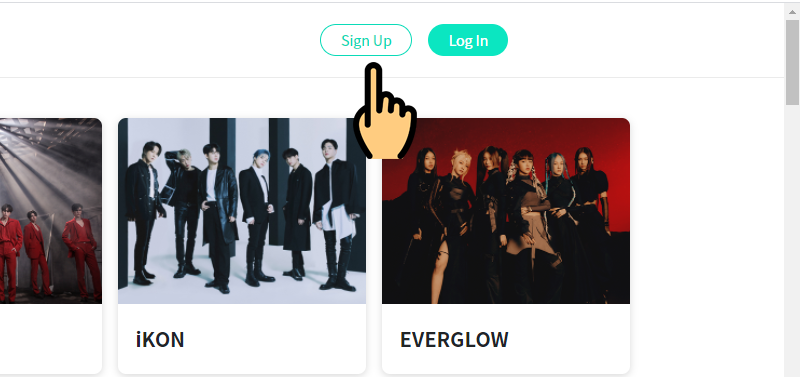
Chọn Sign up
Bước 3: Chọn biểu tượng Google
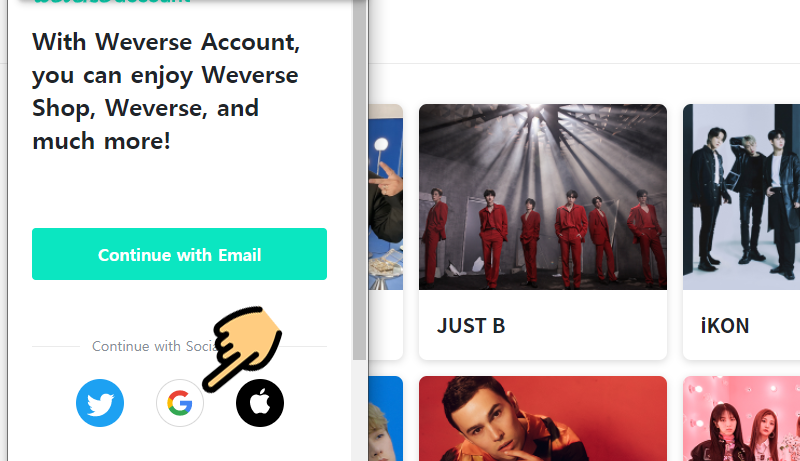
Chọn biểu tượng Google
Bước 4: Chọn tài khoản email của bạn
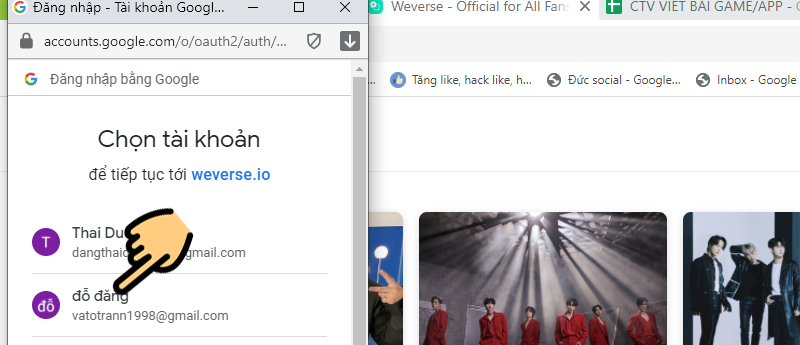
Chọn tài khoản email của bạn
Bước 4: Nhấn Next
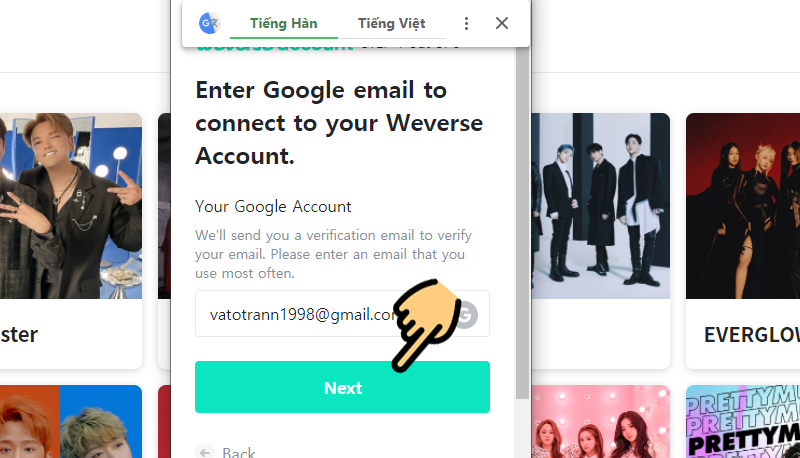
Nhấn Next
Bước 5: Đặt mật khẩu, nhập lại mật khẩu > Nhấn Next
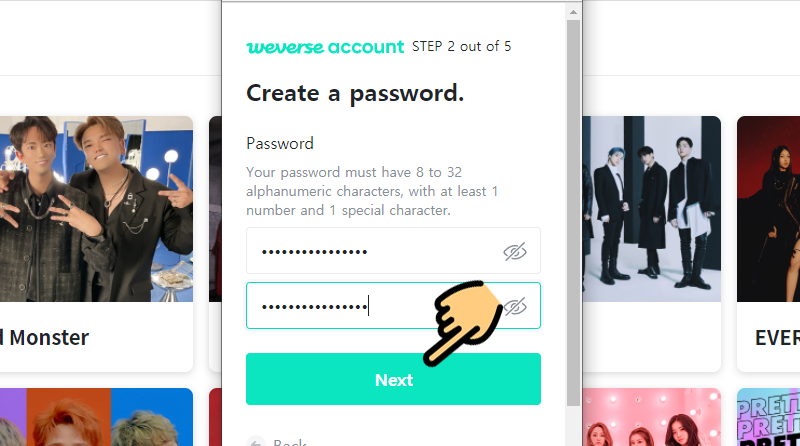
Đặt mật khẩu, nhập lại mật khẩu
Bước 6: Nhập tên, chọn quốc gia “Other than South Korea” > Nhấn Next
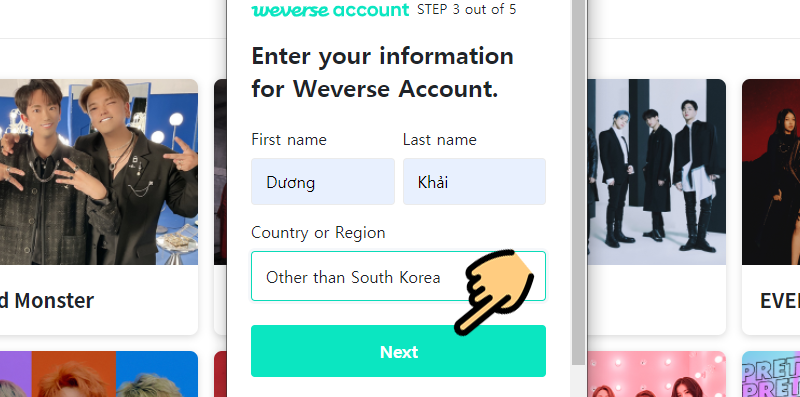
Nhập tên, chọn quốc gia “Other than South Korea”
Bước 7: Chọn Agree to all để đồng ý với các điều khoản > Nhấn Next
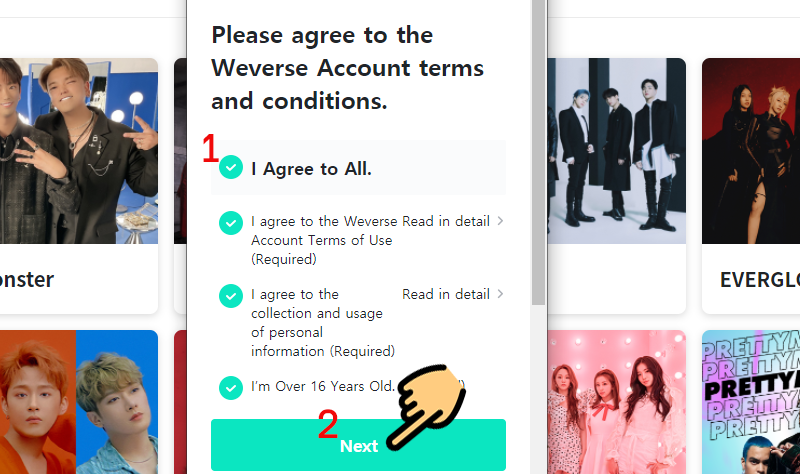
Chọn Agree to all để đồng ý với các điều khoản
Bước 8: Vào email bạn đăng ký > Chọn thư của Weverse > Chọn Verify Email để xác minh tài khoản
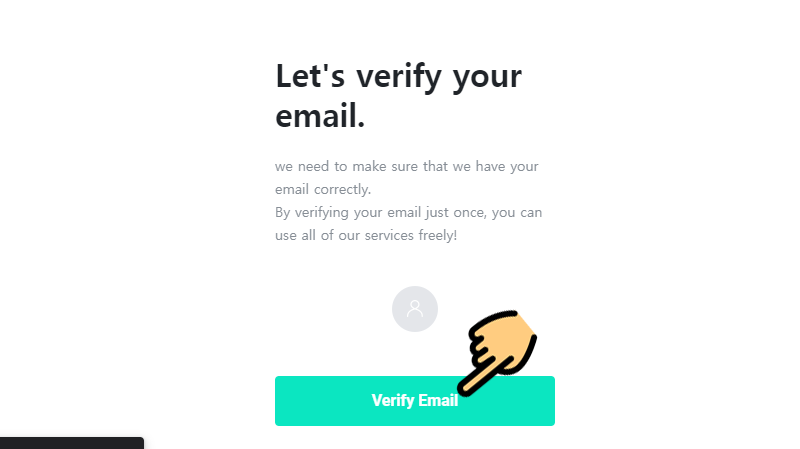
Chọn Verify Email để xác minh tài khoản
Bước 9: Vào lại trang web Weverse > Nhập địa chỉ emai, mật khẩu > Nhấn Log in để đăng nhập tài khoản Weverse
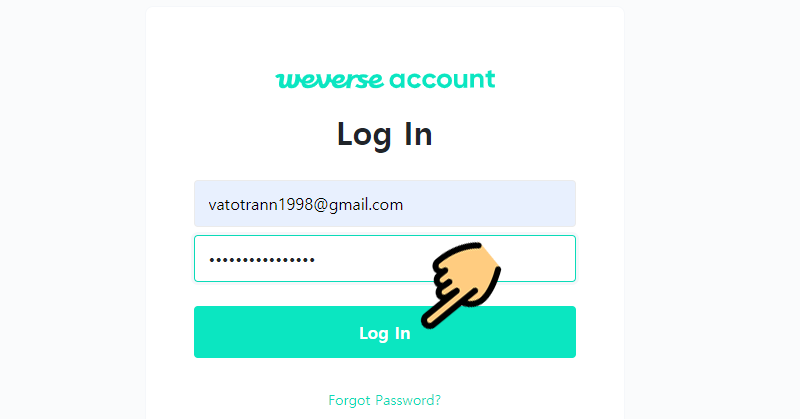
Nhấn Log in để đăng nhập tài khoản Weverse
Trên đây là 2 cách đăng ký Weverse, đăng nhập tài khoản Weverse giúp bạn tương tác với các sao KPOP hàn như TXT, BTS, Blackpink,…
















